Preguntas frecuentes
| Sitio: | Campus formación Recursos y Habilidades |
| Curso: | Campus formación Recursos y Habilidades |
| Libro: | Preguntas frecuentes |
| Imprimido por: | |
| Día: | sábado, 6 de diciembre de 2025, 04:35 |
Descripción
Ayudas y orientaciones en el desarrollo de cursos en esta plataforma.
1. Poner o cambiar una foto en mi perfil
- Debemos hacer clic en la parte superior derecha sobre nuestro nombre, aparecerá un menú desplegable con varias opciones.
- Debemos seleccionar la opción "Preferencias"
- Dentro de las preferencias, seleccionar "Editar perfil"
- En la página con los detalles de nuestro perfil (podemos completar los datos como una breve descripción, teléfonos, etc.) hay un apartado donde podemos arrastrar y soltar una el archivo con nuestra foto (recuerda en formato jpg o png)
- Una vez subido el archivo a este apartado, debemos hacer clic en el botón que se encuentra al final de la página donde dice "Actualizar información personal".
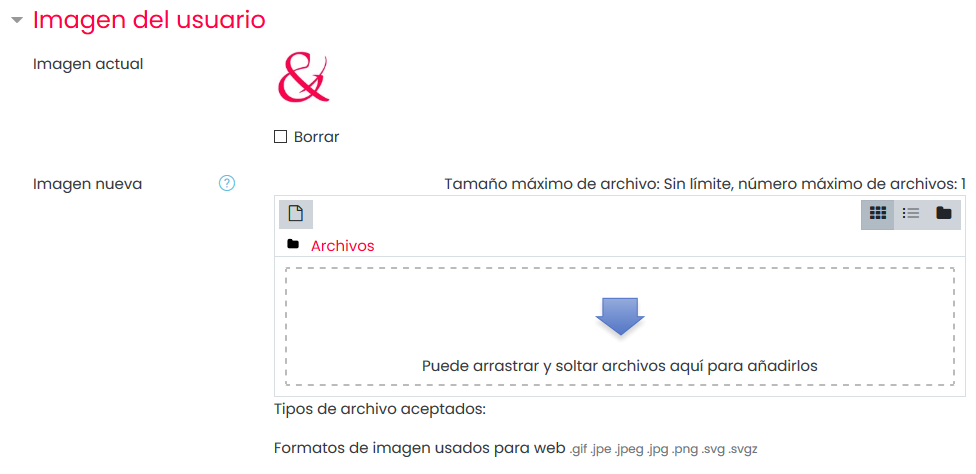
Ayudas y recomendaciones:
- Para arrastrar el archivo al espacio destinado a la imagen de perfil, debemos tener una ventana con un explorador de archivos, donde veamos las carpetas y archivos de nuestro sistema, esta ventana la debemos restaurar para que no ocupe toda la pantalla, podemos incluso dividir la pantalla entre el navegador y el explorador de archivos.
- También podemos hacer clic en el icono con una hoja en blanco Al hacer clic ahí se abrirá una nueva ventana donde tendremos que seleccionar la opción "subir archivo" y buscar en nuestro sistema el archivo que corresponde a nuestra foto.
- El sistema espera una imagen cuadrada, recortará en su caso automáticamente los archivos que no tengan esa proporción.
2. Unirse a una videoconferencia
Algunos cursos tienen la capacidad de establecer sesiones de videoconferencia entre los profesores y los participantes.
Esta plataforma dispone de varios sistemas, uno de los más habituales es ZOOM.
Para usar ZOOM debemos tener instalado un pequeño programa que dependerá de nuestro sistema operativo y/o dispositivo. Este pequeño programa o aplicación solo es necesario instalarlo una vez.
Una vez tengamos configurada la aplicación, solo tenemos que hacer clic en enlace que el profesor proporciona en la página principal del curso y permitir que se ejecute la aplicación instalada.
Al hacer clic en "Unirse a la reunión" aparecerá una nueva de ZOOM.
Si es la primera vez que usas esta herramienta te solicitará que instales un pequeño programa en función de tu sistema operativo o si te conectas desde un móvil debes instalar la apliación correspondiente.
Si ya tienes instalado el programa accederás directamente sin necesidad de registro.
Hay otros sistemas que no es necesario tener instalado ninguna aplicación, solo con acceder al enlace con un navegador moderno tendremos acceso a la sesión.